Aug 14, 2025 • Categoría: Soluciones para partición • Soluciones probadas
Windows 10 es la última oferta del sistema operativo Windows repleta de funciones completas y eficaces. Esta versión se plantea superior en comparación con sus predecesoras. Sin embargo, sigue siendo vulnerable cuando se trata de problemas de rendimiento y velocidad. Una de estas características que causa algunos problemas es la Telemetría de Compatibilidad de Microsoft. Algunos usuarios se han quejado del elevado uso del disco, que consume una carga de memoria que deteriora el rendimiento de la PC.
Este servicio recopila los datos automáticamente y los envía a la programación de Windows para su evaluación. Su principal objetivo es mejorar la experiencia del usuario y simplificar la plataforma Windows para el usuario.
Parte 1. ¿Qué Es la Telemetría de Compatibilidad de Microsoft?
La Telemetría de Compatibilidad de Microsoft es un servicio de Windows 10 que analiza el software de un equipo y procesa los datos técnicos para mejorar la experiencia del usuario. Esto se hace evitando que se produzcan errores en el software de la PC. Se trata de un servicio opcional que utiliza el seguimiento de diagnóstico.
![]()
Parte 2. Desactivar la Telemetría de Compatibilidad de Microsoft en Windows 10
Aunque el servicio de Telemetría tiene muchas ventajas, es posible que quieras tenerlo desactivado por motivos de privacidad. Puedes desactivarlo siguiendo estas opciones:
Método 1. Desactivar con el Editor de Políticas de Grupo
Paso 1. Pulsa la tecla Windows + R para abrir la ventana Ejecutar. En el cuadro de diálogo, escribe credit. msc y selecciona Aceptar.

Paso 2. En el panel izquierdo, navega hasta Configuración del equipo / Plantillas administrativas / Componentes de Windows / Recopilación de datos / Previsualización de versiones.
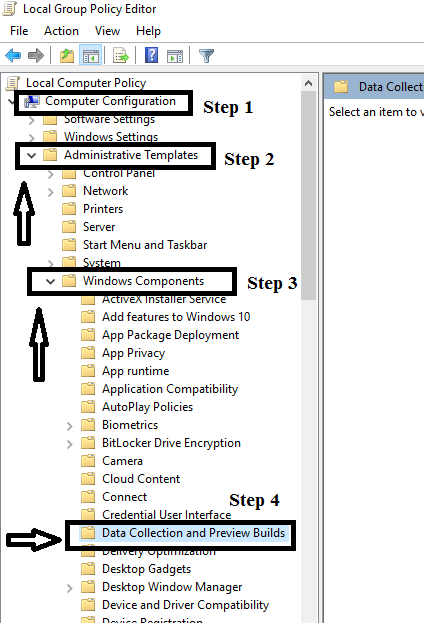
Paso 3. En la parte derecha de la ventana, marca Permitir Telemetría y haz doble clic en ella.

Paso 4. Selecciona "Desactivado" y pulsa en Aceptar.
Método 2. Desactivar con el Editor del Registro
Paso 1. Pulsa la tecla Windows + R para abrir la ventana Ejecutar. En el cuadro de diálogo, escribe regedit.msc y selecciona Aceptar.

Paso 2. Aparecerá un Cuadro de Control de Cuentas de Usuario. Haz clic en Sí.
Paso 3. En el panel izquierdo, navega hasta HKEY_LOCAL_MACHINE / SOFTWARE / Policies / Microsoft / Windows / DataCollection.

Paso 4. En el panel derecho, selecciona Permitir Telemetría y haz doble clic en él. Si no encuentras este valor, haz clic con el botón derecho del ratón en DataCollection y elige Nuevo. Haz clic en Valor DWORD (32 bits) y nombra el valor como Permitir Telemetría.

Paso 5. En el cuadro de datos de valor, introduce 0 y haz clic en Aceptar.
Parte 3: Desactivar el Archivo .Exe para la Telemetría de Compatibilidad de Microsoft
Si tu PC sigue experimentando un uso de disco inusualmente elevado, puedes seguir esta opción para desactivar el servicio de Telemetría. CompatTelRunner.exe ejecuta un diagnóstico que comprueba los problemas de compatibilidad antes de actualizar a la última versión del sistema operativo.
Aquí hay dos métodos para arreglar los problemas de uso del disco desactivando CompatTelRunner.exe.
Método 1. Desactivar desde el Programador de Tareas
Paso 1. En tu teclado, selecciona Windows + R para abrir Ejecutar. Escribe taskschd.msc y pulsa en Aceptar.

Paso 2. En el panel de la izquierda, navega a la Biblioteca del Programador de Tareas / Microsoft / Windows / Experience Application.

Paso 3. Elige una tarea de Microsoft Compatibility Appraiser que se encuentra en el panel lateral derecho de la ventana y haz clic con el botón derecho. Selecciona "Desactivar".
Método 2. Tomar la propiedad de Compattelrunner.Exe y borrarla a partir de entonces
Paso 1. Presiona la tecla Windows + R para abrir la ventana Ejecutar. (Nota: recuerda ejecutar como administrador)
Paso 2. En el cuadro de diálogo que aparece, escribe C:\Windows\System32 y selecciona Aceptar.

Paso 3. Aparecerá una lista de archivos de sistema de Windows. Busca CompatTelRunner.exe y haz clic con el botón derecho del ratón sobre él.

Paso 4. Selecciona Propiedades.
Paso 5. En el nuevo cuadro que aparece, ve a la pestaña Seguridad y selecciona el botón Avanzado.

Paso 6. Ve a la pestaña Propietario y haz clic en el botón Editar en la parte inferior izquierda de la ventana.

Paso 7. En la nueva ventana que aparece, resalta haciendo clic en Administradores. Selecciona Aplicar y luego pulsa Aceptar.
Paso 8. Cierra todas las ventanas de Propiedades después de hacer clic en Aceptar en el aviso de advertencia.
Paso 9. En la ventana de archivos del sistema, vuelve a hacer clic con el botón derecho en CompatTelRunner.exe y selecciona Propiedades. Ve a la pestaña Seguridad y haz clic de nuevo en el botón Avanzado.
Paso 10. En la ventana, selecciona la pestaña Permisos. Selecciona tu cuenta en la lista que aparece y elige Editar.
Paso 11. Aparecerá una nueva ventana en la que tendrás que elegir la cuenta de usuario que estás utilizando actualmente.
Paso 12. Marca la casilla Permitir que dice Control total en la selección de Permisos para usuarios.

Paso 13. Selecciona Aplicar y luego Aceptar.
Paso 14. Elimina CompatTelRunner.exe después de seguir los pasos anteriores.
Parte 4: Otras Soluciones
También puedes probar las siguientes soluciones para arreglar el problema de alto uso de CPU por parte de Telemetría de Compatibilidad de Microsoft en tu sistema.
Método 1. Ejecutar la Exploración SFC para Reparar el Archivo de Sistema de Windows
Los archivos de sistema dañados pueden ser la razón detrás del alto consumo de disco de la Telemetría de Compatibilidad de Microsoft o del alto problema de la CPU. Para solucionar el problema, ejecuta el escaneo SFC para localizar y reemplazar los archivos de dispositivo corruptos vinculados a la telemetría de compatibilidad de Microsoft.
Paso 1. Introduce cmd pulsando la tecla de Windows. Elige "Ejecutar como administrador" en la barra de menú cuando hagas clic con el botón derecho del ratón en Símbolo del sistema.
Paso 2. Introduce el comando sfc /scannow. Espera a que Windows detecte y repare los errores del sistema. O ejecuta DISM /Online /Cleanup-Image /RestoreHealth para un escaneo profundo y poder arreglarlo.

Método 2. Actualizar Windows 10 para Solucionar el Problema de Compatibilidad de la Telemetría
La telemetría de compatibilidad de Microsoft está asociada a la actualización de Windows 10. Es posible que puedas solucionar tu problema si instalas las últimas actualizaciones.
Paso 1. Selecciona el botón de Inicio.
Paso 2. Ve a Configuración > Actualización y seguridad > Windows Update> Buscar actualizaciones. Descarga e instala la última versión si está disponible para su descarga.

Conclusión:
La Telemetría de Compatibilidad de Windows es una función muy útil cuando quieres actualizar tu sistema operativo. Sin embargo, si observas que afecta al rendimiento de tu sistema, puedes desactivarlo y ver si se soluciona el problema.
Preguntas Frecuentes (FAQ)
¿Qué es Compattelrunner.Exe?
CompatTelRunner.exe ejecuta un diagnóstico que comprueba los problemas de compatibilidad antes de actualizar a la última versión del sistema operativo. La Telemetría de Compatibilidad de Windows es muy útil cuando no causa problemas.
La primera es que mantiene a Windows 10 actualizado de forma constante porque los datos son impulsados automáticamente al programador de Windows. Añade seguridad al sistema operativo y mejora el rendimiento. También hace que el sistema sea proactivo en su defensa contra posibles problemas.
Aparte de esto, la telemetría también mejora el rendimiento de la PC con el análisis agregado. También permite personalizar las superficies de compromiso de Windows según las preferencias.
¿Qué hace Compattelexrunner.Exe?
Los datos que este servicio recopila incluyen la información básica de diagnóstico, los archivos del sistema, los registros de frecuencia de uso de la aplicación y las funciones, y otra información que ayudaría a mejorar la experiencia del usuario. En concreto, podría recopilar los textos escritos desde el teclado, el índice de archivos multimedia o cualquier cosa que hable por el micrófono de la PC. Es capaz de guardar tus medios.
¿Qué es la Compatibilidad de la Telemetría de Windows 10 Home?
La Telemetría de Compatibilidad de Windows es un servicio de Windows 10 que proporciona información técnica sobre el funcionamiento del sistema y las aplicaciones asociadas. Envía datos a Microsoft periódicamente para perfeccionar el sistema y mejorar la interfaz de usuario.
¿Debes Desactivar la Telemetría?
Si desactivas la telemetría de Windows 10, puedes restringir la cantidad de asistencia personalizada que Microsoft proporcionará para ayudar a solucionar problemas con tu sistema operativo. Por otro lado, desactivar la telemetría no supone ningún riesgo, pero si quieres restringir los datos intercambiados, puedes hacerlo.
Soluciones para particiones
- Recuperación de partición
- 1.10 mejores programas gratuitos de recuperación de particiones
- 2.Cómo recuperar RAW en NTFS
- 3.Cómo recuperar partición USB
- Problemas de partición
- 1.Cómo convertir RAW a NTFS
- 2.Cómo convertir NTFS a FAT32
- 3.Cómo eliminar partición oculta de unidad USB
- 4.Cómo reparar una partición dañada
- Consejos de partición





Alfonso Cervera
staff Editor